
Créer une page web avec l'éditeur
Allez, mettons-nous AU TRAVAIL ! Nous allons créer notre site dans un éditeur de texte. Vous avez Notepad ++ installé sur vos ordinateur (enfin j'espère...)
Si ce n'est pas le cas, il existe une version "portable" c'est à dire, qui n'a pas besoin d'être installée. Demandez la moi, je dois l'avoir sur ma clé USB.
Il faut donc ouvrir Notepad++ (figure suivante).
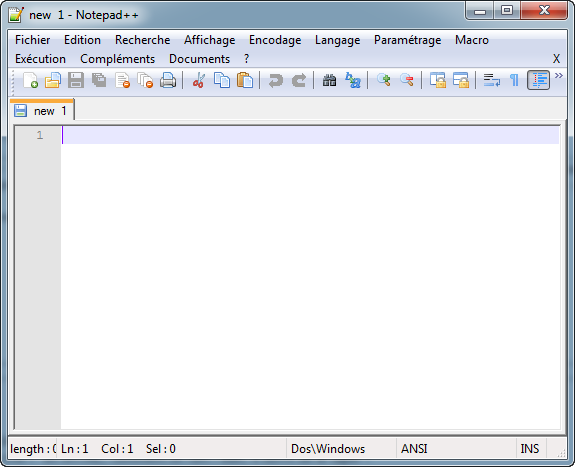
Ouverture de Notepad++
Bon, qu'est-ce qu'on fait maintenant ?
On va faire un petit essai. Je vous invite à écrire ce qui vous passe par la tête, comme moi à la figure suivante.
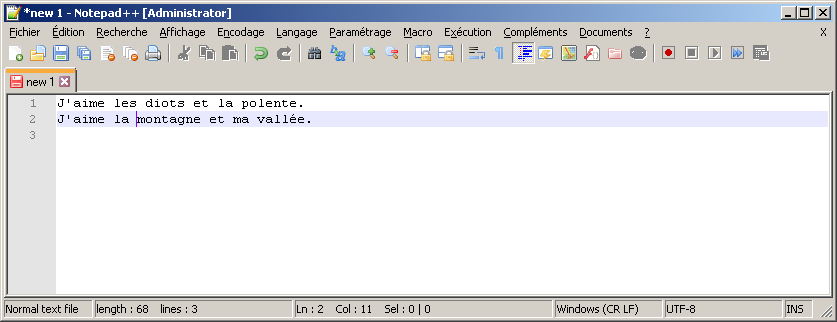
Du texte dans Notepad++
Vous pouvez écrire les mêmes phrases que moi ou ce que vous voulez ; le but est d'écrire quelque chose, de préférence avec des accents.
Maintenant, enregistrons ce fichier. Pour cela, c'est très simple : comme dans tous les programmes, vous avez un menu Fichier > Enregistrer. Une boîte de dialogue vous demande où enregistrer le fichier et sous quel nom. Enregistrez-le dans "Mes Documents". Donnez au fichier le nom que vous voulez, en choisissant bien le type Hyper Text Markup Language File [*.html], comme indiqué à la figure suivante.
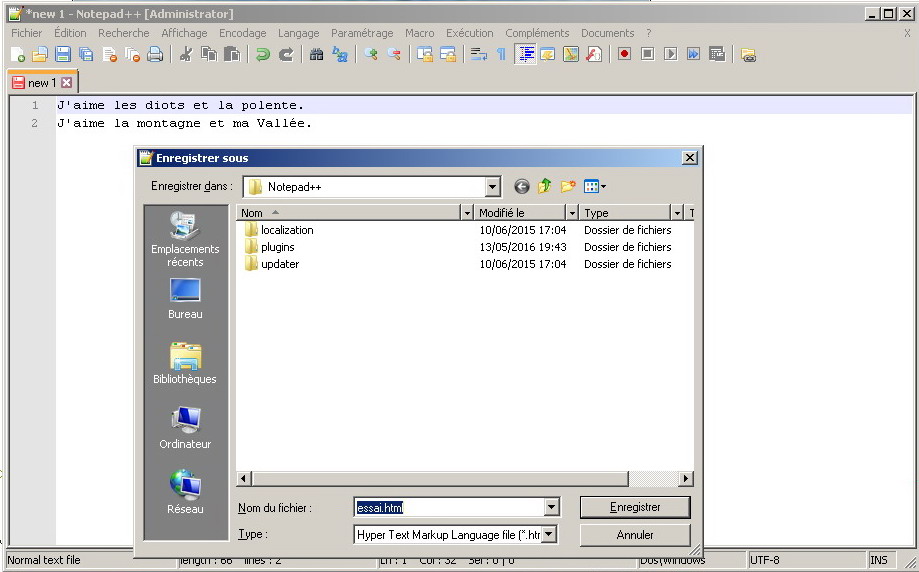
Je vous demande de créer un nouveau dossier dans vos documents qui contiendra les fichiers de votre site. Pour ma part j'ai créé un dossier test dans lequel j'ai mis mon fichier test.html.
Ouvrez maintenant l'explorateur de fichiers dans le dossier où vous avez enregistré votre page. Vous y verrez le fichier que vous venez de créer (figure suivante).
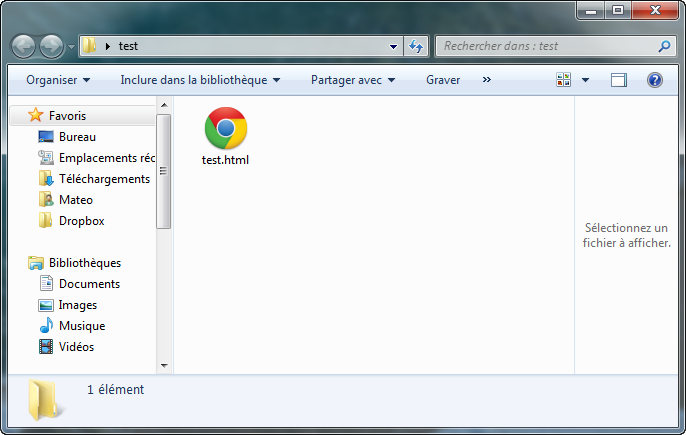
Le fichier dans l'explorateur
L'icône qui représente le fichier dépend de votre navigateur web par défaut. Ici, l'icône est celle de Google Chrome, mon navigateur par défaut, mais le fichier a peut-être une autre icône au Lycée Paul Héroult, voir, pas d'icône du tout. Voici par exemple les icônes qui apparaissent lorsque votre navigateur principal est Firefox ou Internet Explorer (figure suivante). Il peut aussi ne pas avoir d'icône... surtout à Saint Jean de Maurienne !
|
|
Icône fichier Firefox |
Icône fichier Internet Explorer |
Faites simplement un double-clic sur ce fichier et… votre navigateur s'ouvre et, comme à la figure suivante, affiche le texte que vous avez écrit.
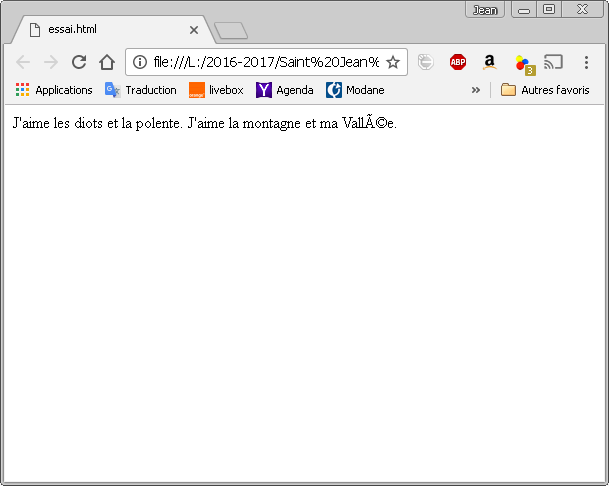
La page web affichée
Cela ne marche pas bien, on dirait ! Tout le texte s'affiche sur la même ligne alors qu'on avait écrit deux lignes de texte différentes !? En plus mon accent s'est transformé en quelque chose de moche !
En effet, bien vu !
Le texte s'affiche sur la même ligne alors qu'on avait demandé à l'écrire sur deux lignes différentes. Que se passe-t-il ?
En fait, pour créer une page web il ne suffit pas de taper simplement du texte comme on vient de le faire. En plus de ce texte, il faut aussi écrire ce qu'on appelle des balises, qui vont donner des instructions au navigateur comme « aller à la ligne », « afficher une image », etc. C'est ce que nous allons voir dans le chapitre suivant.
Créé avec HelpNDoc Personal Edition: Créer des livres électroniques EPub facilement